Разработка учителя ИВТ ОШИ № 7 г. Сарани Карагандинской обл. Ширянкина А. В.
Разработка открытого урока по информатике в 10 А классе
учителя информатики и вычислительной техники
КГУ «Общеобразовательная школа-интернат №7 акимата города Сарани, государственного учреждения «Отдел образования, физической культуры и спорта города Сарани»
Ширянкина Александра Владимировича
Тема урока:
«Построение графиков математических функций средствами табличного процессора MS Excel»
Программное, дидактическое, техническое обеспечение:
учебник, рабочая тетрадь, интерактивная доска, флипчарты - примеры графиков различных функций, индивидуальные задания-карточки, табличный процессор MS Excel, персональные компьютеры кабинета, локальная сеть компьютерного класса.
Цель урока:
Повторить теоретический материал о существующих в математике и физике графиков различных функций и алгоритм их построения.
Познакомить обучающих с алгоритмом построения графиков математических функций в табличном процессоре MS Excel.
Развить умение логического и пространственного мышления в работе с математическими уравнениями и научить практически строить графики различных функций с помощью табличного процессора MS Excel.
Воспитать у обучающихся самостоятельность в решении поставленных задач.
Тип урока: комбинированный
Требования к знаниям и умениям:
Обучающиеся должны знать:
что такое математическая функция;
различать графически виды математических функций;
какие графики соответствуют различным математическим функциям;
влияние переменных в уравнении функций на вид графика.
Обучающиеся должны уметь:
создавать таблицы в табличном процессоре MS Excel;
вводить необходимые формулы в ячейки таблицы;
пользоваться мастером диаграмм при построении графиков;
редактировать построенный график.
Место проведения: кабинет ИВТ № 206
Структура урока
Организационный момент (2 мин.)
Постановка цели и задач урока. (2 мин.)
Фронтальный опрос по теме: «Табличный процессор MS Excel» (5 мин.)
Объяснение нового материала. (15 мин.)
Инструктаж по ТБ. (2 мин.)
Практическая работа по индивидуальным заданиям (15 мин.)
Рефлексия (2 мин.)
Подведение итогов (2 мин.)
Ход урока
Организационный момент (2 мин.)
Приготовились к уроку. Настроились на рабочий лад. На уроке нам понадобятся рабочая тетрадь, ручка. Работаем в обычном режиме, как всегда, оперативно, мобильно и энергично. Сегодня на уроке у нас присутствуют уважаемые гости, которые пришли посмотреть, как мы с вами работаем. Пусть они вас не смущают, а, наоборот, послужат стимулом к эффективной работе. Я уверен, что вы сможете показать на уроке ваши знания, умения и навыки, приобретенные на уроках математики, физики и конечно же информатики. И вы также должны спокойно, по-деловому, показать ваши знания и умение работать на уроках. Вместе у нас все отлично получится.
2. Постановка цели и задач урока. (2 мин.)
Переходим к изучению нового учебного материала. Сегодня на уроке мы изучим одну из важных функций табличного процессора MS Excel. В ходе урока вы познакомитесь с технологией построения графиков функций по заданному математическому уравнению. Научитесь анализировать графики функций и делать выводы на основе этого анализа. Самостоятельно выполните практическую работу построения графиков различных функций в табличном процессоре MS Excel.
3. Фронтальный опрос по теме: «Табличный процессор MS Excel» (5 мин.)
В начале урока мне хотелось бы узнать, какие знания и практические навыки вы приобрели за прошедшие занятия. Обучающиеся устно отвечают на вопросы по пройденным темам:
как правильно называется программа MS Excel;
основное назначение табличного процессора MS Excel;
как запустить табличный процессор MS Excel;
как называется файл, созданный и сохраненный в MS Excel;
сколько рабочих листов по умолчанию содержится в рабочей книге MS Excel;
какое максимальное количество листов можно добавить в рабочей книге;
какое количество строк и столбцов содержится на одном рабочем листе;
как обозначаются строки и столбцы рабочего листа;
что является основным элементом электронных таблиц;
адрес ячейки – это…;
как отредактировать содержимое ячейки (+функциональная клавиша);
как правильно начать ввод формулы в ячейку;
для чего нужна строка формул и где она находится;
какие математические действия можно использовать при вводе формул и как они обозначаются (+скобки, + крышка, на доске пример)
можно ли отредактировать введенную формулу;
как найти автоматическую сумму значений по столбцам и строкам;
что такое смежные и несмежные ячейки рабочего листа;
как выделить смежные и несмежные ячейки рабочего листа;
как обозначается диапазон ячеек;
как оперативно выделить ячейки диапазона А3:D10;
какое расширение имеют фалы, сохраненные в MS Excel;
Объяснение нового материала. (15 мин.)
Для начала нам придется вспомнить математику. Что такое математическое уравнение? В нем всегда присутствуют переменные или неизвестные значения. Что такое графики? Для чего они нужны? Напомню вам, что в зависимости от вида уравнения график может принимать различные виды: это может быть прямая, а может быть какая-то кривая. Самым простым примером является построение, так называемых, линейных функций, в которых одна переменная (например, X) линейно зависит от другой переменной (например, Y). Что значит линейно? Т.е. прямо пропорционально или обратно пропорционально. Обучающиеся объясняют, в чем различие прямой пропорциональности и обратной пропорциональности с приведением примера на доске.
Сколько точек необходимо задать, чтобы построить прямую? Напомню, что чем большее количество точек вы задаете, тем точнее вырисовывается конфигурация графика. Особенно это важно при построении нелинейных графиков. К таковым относятся парабола, гипербола, кубическая парабола, синусоида, косинусоида и др. С некоторыми из перечисленных графиков вы уже встречались в математике и физике.
При задании значений переменной желательно задавать значение 0, кроме тех случаев, когда одна из переменных находится в знаменателе (т.к. деление на 0 невозможно). Почему? (показать на интерактивной доске примеры графиков линейной и квадратичной функции). Обучающиеся объясняют, зачем задавать нулевое значение. Учитель объясняет, что такое угловой коэффициент и свободный член уравнения.
Теперь перейдем непосредственно к информатике. Открываем тетради, записываем число и тему сегодняшнего урока. Зафиксируем самые важные моменты, которые необходимо знать для построения графиков в MS Excel.
Для того чтобы построить график функции необходимо:
1. Открыть табличный процессор MS Excel.
2. Создать на рабочем листе MS Excel таблицу.
3. В таблицу занести значения переменной. Этих значений должно быть не менее 6, обязательно должно присутствовать нулевое значение.
4. Ввести формулу, соответствующую уравнению. Еще раз напомнить, что ввод формулы начинается со знака «=».
5. Выделить таблицу. Обратить особое внимание на данный пункт, обучающие часто забывают выделить таблицу, что приводит к ошибке.
6. На стандартной панели инструментов выбрать инструмент «Мастер диаграмм».
7. Когда запустится мастер диаграмм выбрать вид диаграммы «точечная». Этот шаг важен, его невыполнение не позволит построить правильный график.
8. С помощью мастера диаграмм построить график.
5. Инструктаж по ТБ. (2 мин.)
Прежде чем вы начнете работать за компьютерами, я хочу напомнить вам важные пункты ТБ и санитарных норм в кабинете ИВТ: сидим за ПК, выпрямив спину, соблюдаем рабочее расстояние до монитора. Какое оно должно быть? (обучающиеся называют расстояние). В случае поломки или зависания ПК не пытаемся самостоятельно устранить неисправность, а сообщаем о поломке учителю.
Ну и самое важное: не дотрагиваемся до токонесущих проводов, подходящим к ПК и не подходим к ПК с тыльной части ПК, т.к. там присутствует высокое напряжение. Садимся за компьютеры.
6. Практическая работа по индивидуальным заданиям (15 мин.)
Теперь я наглядно покажу вам технологию построения графика. С помощью флипчартов и интерактивной доски учитель демонстрирует на конкретном примере технологию построения графика линейной функции (учитель садится за ПК, выполняет задание, процесс выполнения виден всем обучающимся, сидящим за ПК). Если у вас возникли вопросы или что-то вы не поняли – спрашивайте, я отвечу на ваши вопросы.
Если вопросов нет, то переходим к самостоятельной практической работе. Предлагаю каждому из вас по индивидуальному заданию построить графики предложенных 2-х функций. Если в процессе построения графиков возникнут затруднения, поднимаем руку, я помогаю. Как только построите первый график, сообщаете мне, я проверяю правильность построения графика. Построили второй график, тоже подняли руку, я проверяю. Тем, кто первым построил правильно графики, учитель дает дополнительное задание, выполнение которого будет учитываться при выставлении оценки за практическую работу.
По прошествии 8 мин. работы за ПК с обучающимися проводится разминка в игровой форме. Учитель называет предмет. Если предмет имеет отношение к информатике, то обучающийся должен поднять зрачки глаз вверх, если предмет не относится к ИВТ, то опускают зрачки вниз (помимо разминки глаз это упражнение развивает координацию). Если называется женское имя, то делаем движение глаз вправо, если мужское имя – то движение глаз влево. И в завершении разминки разминаем пальчики рук.
По окончании работы, обучающиеся должны проанализировать построенные графики и объяснить, как зависит вид линейного графика (а точнее, его наклон) от углового коэффициента и от свободного члена.
7. Рефлексия (2 мин.)
Итак, подводим итоги урока. Обучающиеся озвучивают, что нового они узнали на уроке и как полученные знания и навыки они смогут применить в своем дальнейшем обучении:
Во-первых, повторили теоретический материал о существующих в математике и физике графиков различных функций и алгоритм их построения.
Во-вторых, мы повторили основные понятия, термины и принципы работы в MS Excel.
В-третьих, вы узнали, что такое линейные и нелинейные функции, как правильно построить графики этих функций, каков вид у этих графиков.
В-четвертых, научились анализировать функции и изменение вида их графиков в зависимости от свободного члена и углового коэффициента.
В-пятых, изучили алгоритм построения графиков математических функций средствами табличного процессора MS Excel.
В-шестых, научились самостоятельно практически строить оперативно графики с помощью табличного процессора MS Excel.
8. Подведение итогов (2 мин.)
Считаю, что мы сегодня продуктивно поработали. Вы достойно показали свои знания и умение работать. Всем спасибо. Учитель озвучивает оценки за урок с комментариями (особо отмечает отдельных обучающихся). Задает домашнее задание.
Урок окончен.
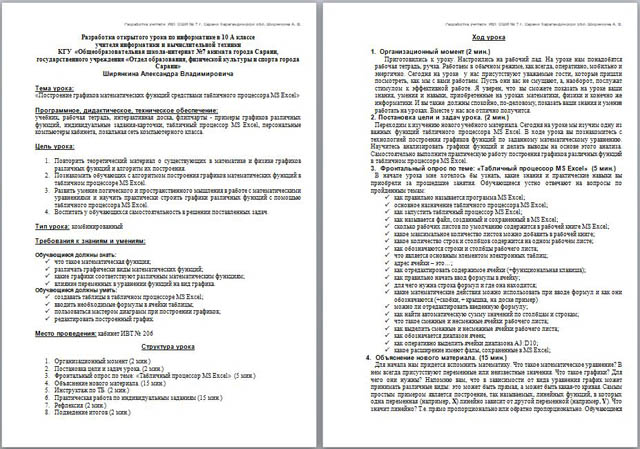

 Получите свидетельство
Получите свидетельство Вход
Вход












 Урок информатики на тему «Построение графиков математических функций средствами табличного процессора MS Excel» (70.5 КB)
Урок информатики на тему «Построение графиков математических функций средствами табличного процессора MS Excel» (70.5 КB)
 0
0 513
513 52
52 Нравится
0
Нравится
0


